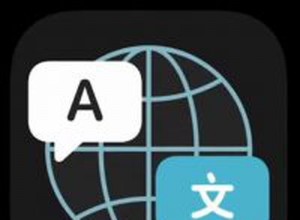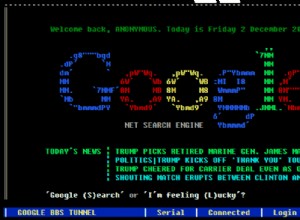قبل إصدار iOS 13 ، كان الوضع المظلم على iPhone و iPad ، والذي كان نقطة الحديث في وسائل الإعلام التقنية في جميع أنحاء العالم. الآن بعد أن قامت Apple بتعبئة هذه الميزة في أجهزتها المحمولة ، بدأت بعض تطبيقات الجهات الخارجية في تضمين هذه الميزة لمالكي iOS. لم يرغب Instagram أبدًا في تفويت هذه الفرصة للانضمام إلى العربة الشعبية. ومؤخراً ، قامت خدمة الشبكات الاجتماعية بتحديث تطبيقها بحيث يمكن للمستخدمين تشغيل Dark Mode في Instagram على iPhone الذي يعمل بنظام iOS 13.
ومع ذلك ، لا يقوم العديد من المستخدمين بتشغيل أجهزة iPhone الخاصة بهم على iOS 13 ؛ إنهم سعداء بنظام iOS 12 وإصدارات البرامج السابقة. كيف يمكنهم الحصول على الوضع المظلم على Instagram على أجهزة iPhone الخاصة بهم في نظام التشغيل iOS 12 أو ما قبله؟ لحسن الحظ ، هناك حلول. باتباع هذا الدليل ، يجب أن تكون قادرًا على تمكين الوضع المظلم على Instagram الخاص بك.
كيفية الحصول على الوضع الداكن على Instagram على iPhone في iOS 13
الخطوة رقم 1. أولاً ، قم بتحديث تطبيق Instagram الخاص بك إلى أحدث إصدار. حاليًا ، Instagram يشغل الإصدار 115.1.
الخطوة رقم 2. اعرض الآن مركز التحكم على جهاز iPhone الخاص بك. إذا كان لديك iPhone 8 Plus أو إصدار أقدم ، فمرر لأعلى من الأسفل أو إذا كنت تمتلك iPhone X أو أجهزة أحدث ، فستحتاج إلى التمرير لأسفل من الزاوية اليمنى العليا لاستخدام مركز التحكم.
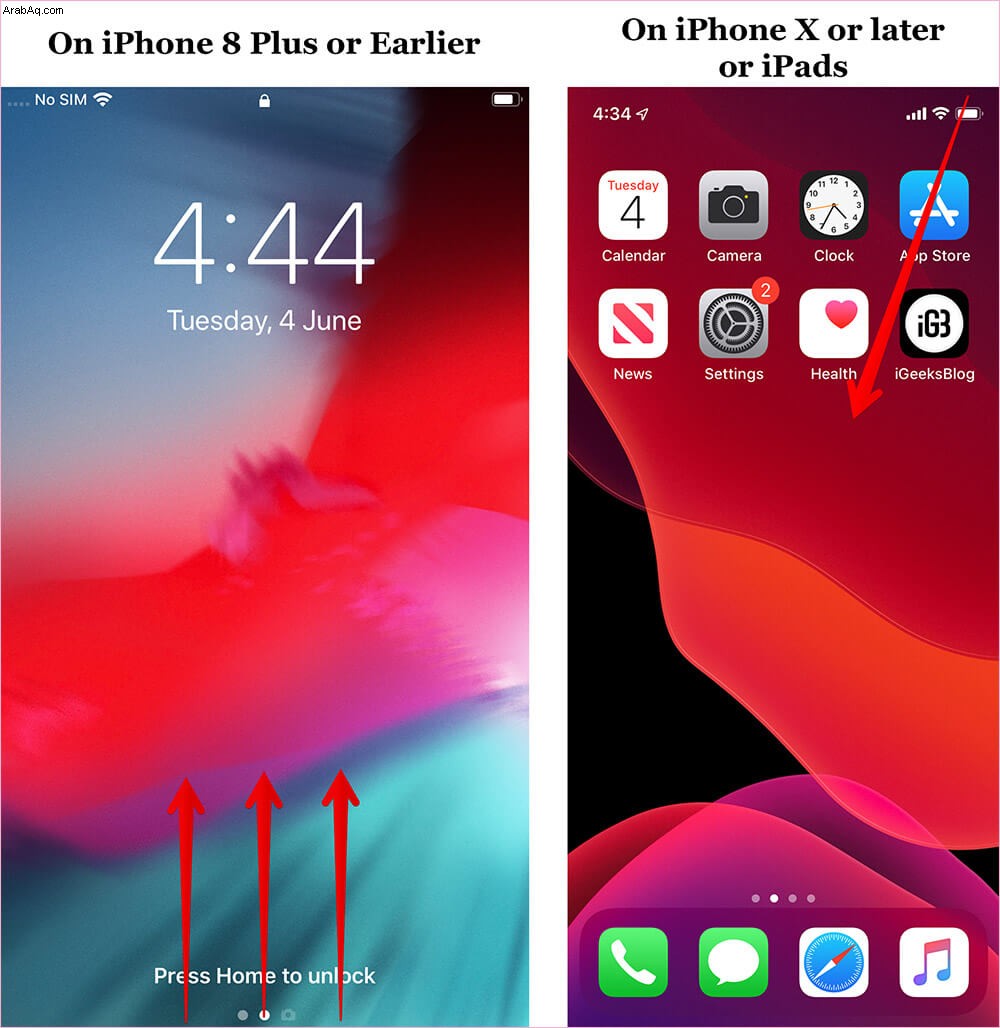
الخطوة رقم 3. على مؤشر السطوع ، اضغط بإصبعك واستمر في الضغط عليه للحظة.
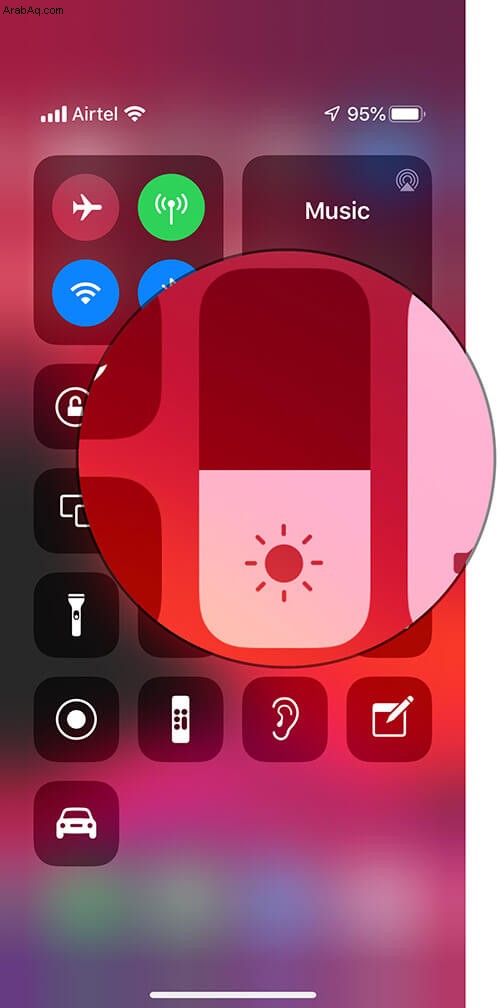
الخطوة رقم 4. تعرض شاشة iPhone الآن ثلاثة أشياء:شريط ضبط السطوع ، وخيارات Dark Mode ، وخيارات Night Shift.
افتراضيًا ، يتم إيقاف تشغيل "الوضع الداكن". اضغط على الوضع الداكن لتمكين الميزة. يمكنك الآن رؤية الوضع الداكن قيد التشغيل.
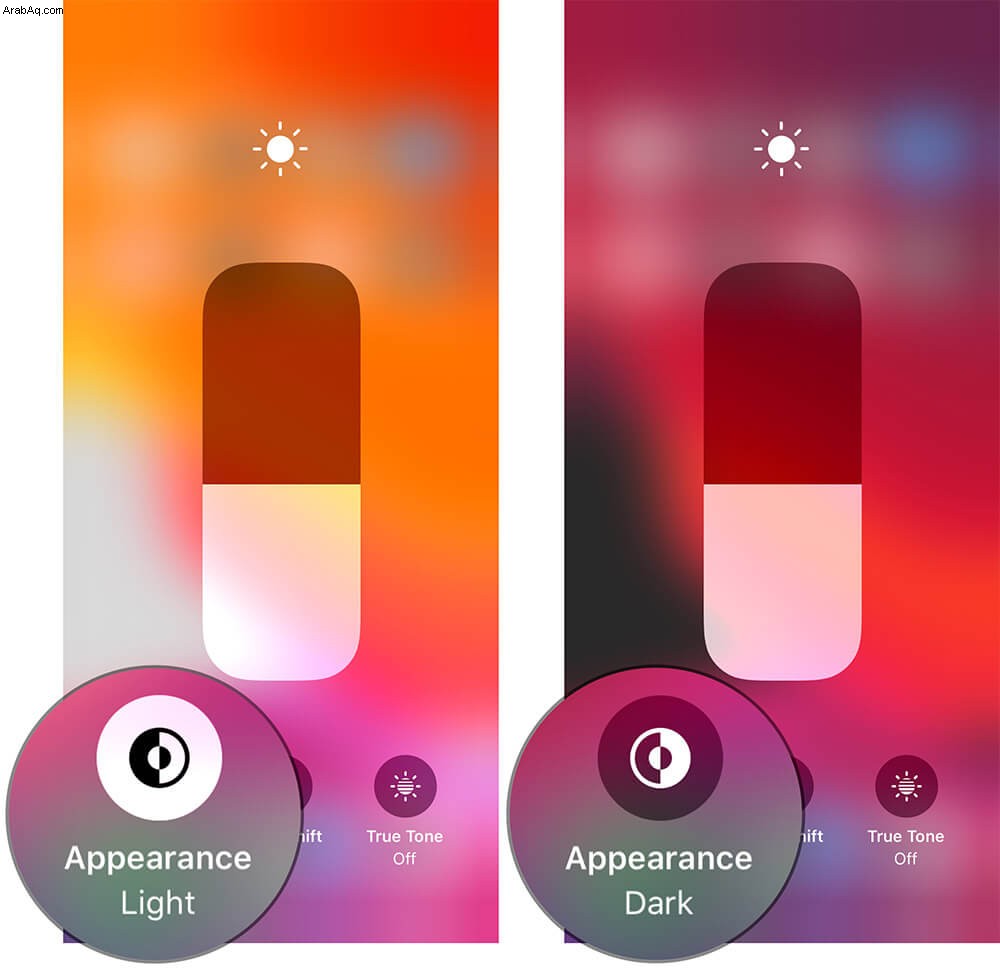
بدلاً من ذلك ، يمكنك أيضًا تمكين الوضع المظلم على iPhone من الإعدادات → العرض والسطوع .
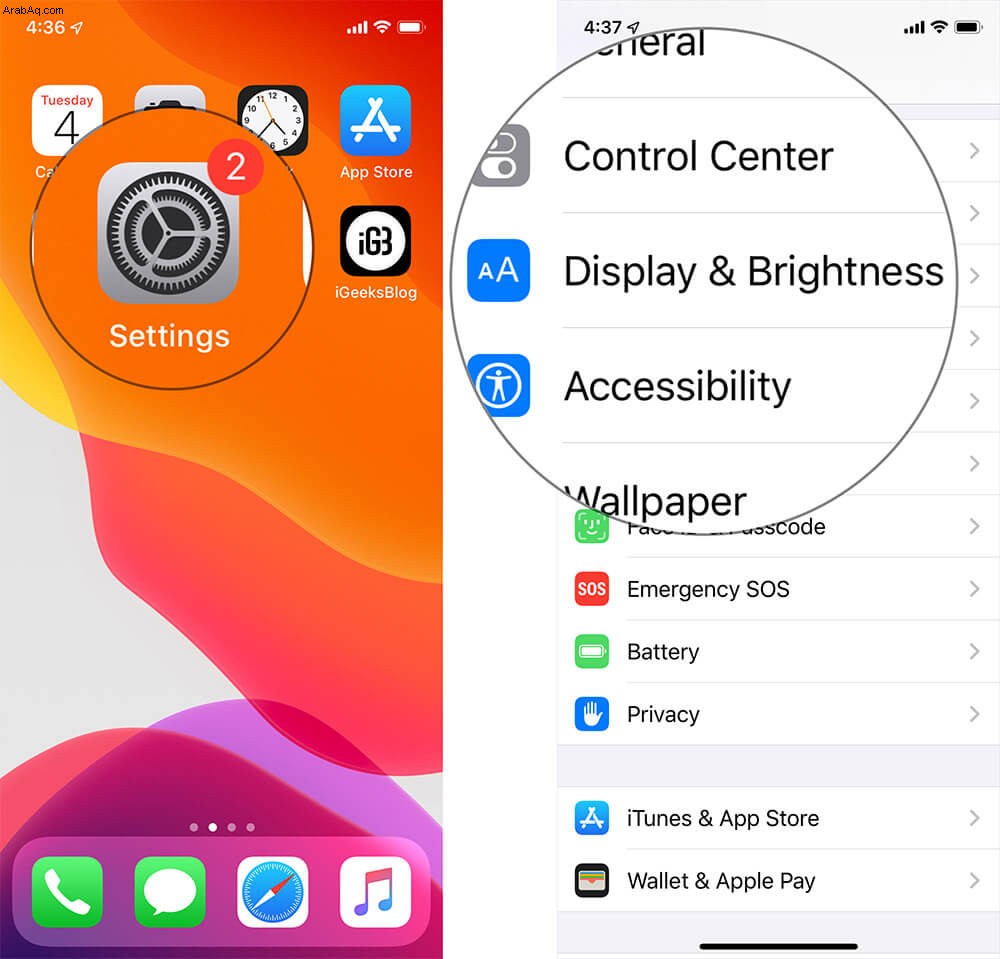
بعد ذلك ، انقر على Dark تحت المظهر .
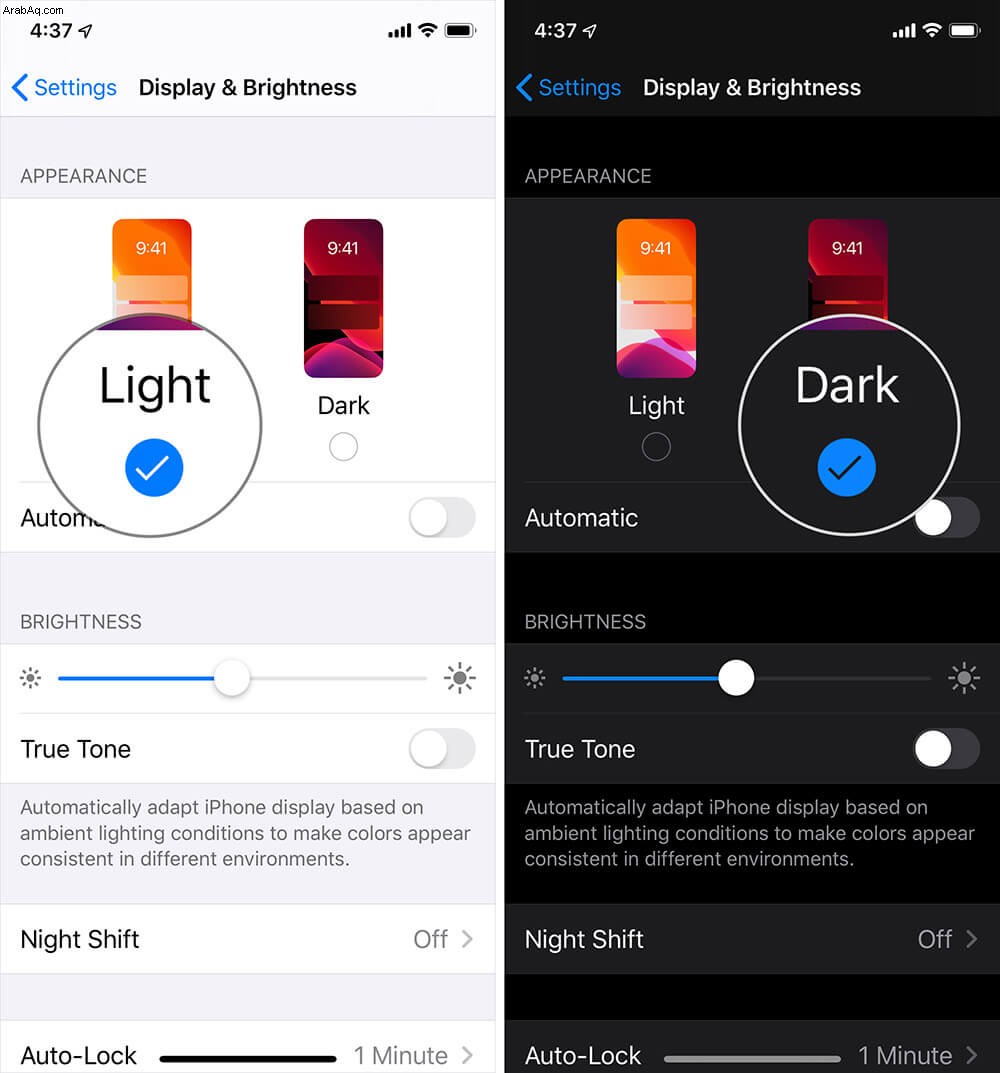
الآن ، افتح تطبيق Instagram الخاص بك وتحقق من تأثيرات Dark Mode في التطبيق.
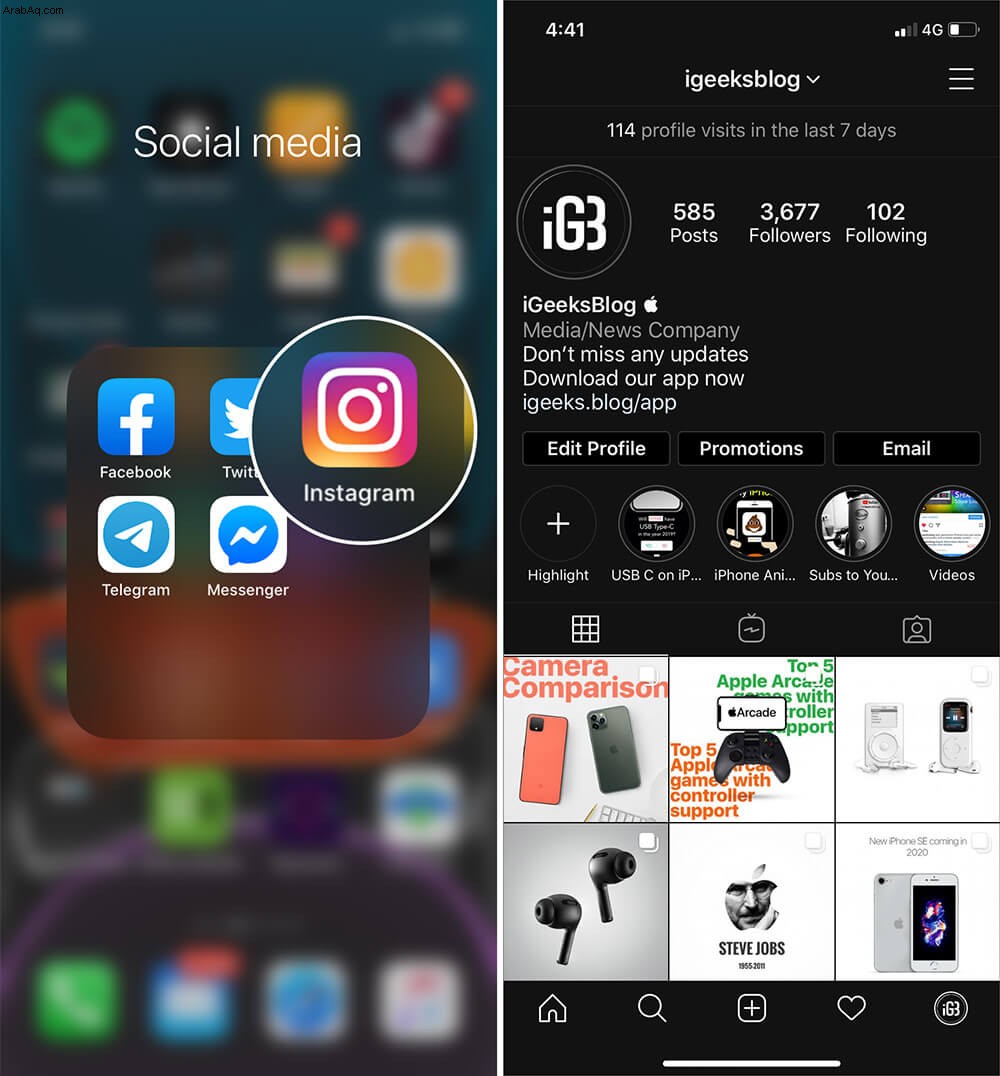
هذه الميزة حصرية للمستخدمين الذين قاموا بتثبيت iOS 13 على أجهزتهم المتوافقة. لكن هناك بعض الأجهزة غير المتوافقة مع iOS 13. ومالكي هذه الأجهزة يرغبون في استخدام الوضع الداكن على Instagram. فما الحل إذن؟
كيفية استخدام الوضع الداكن على Instagram على iPhone في iOS 12 أو في وقت سابق
الخطوة رقم 1. افتح الإعدادات التطبيق على جهاز iPhone الخاص بك وانقر على عام .
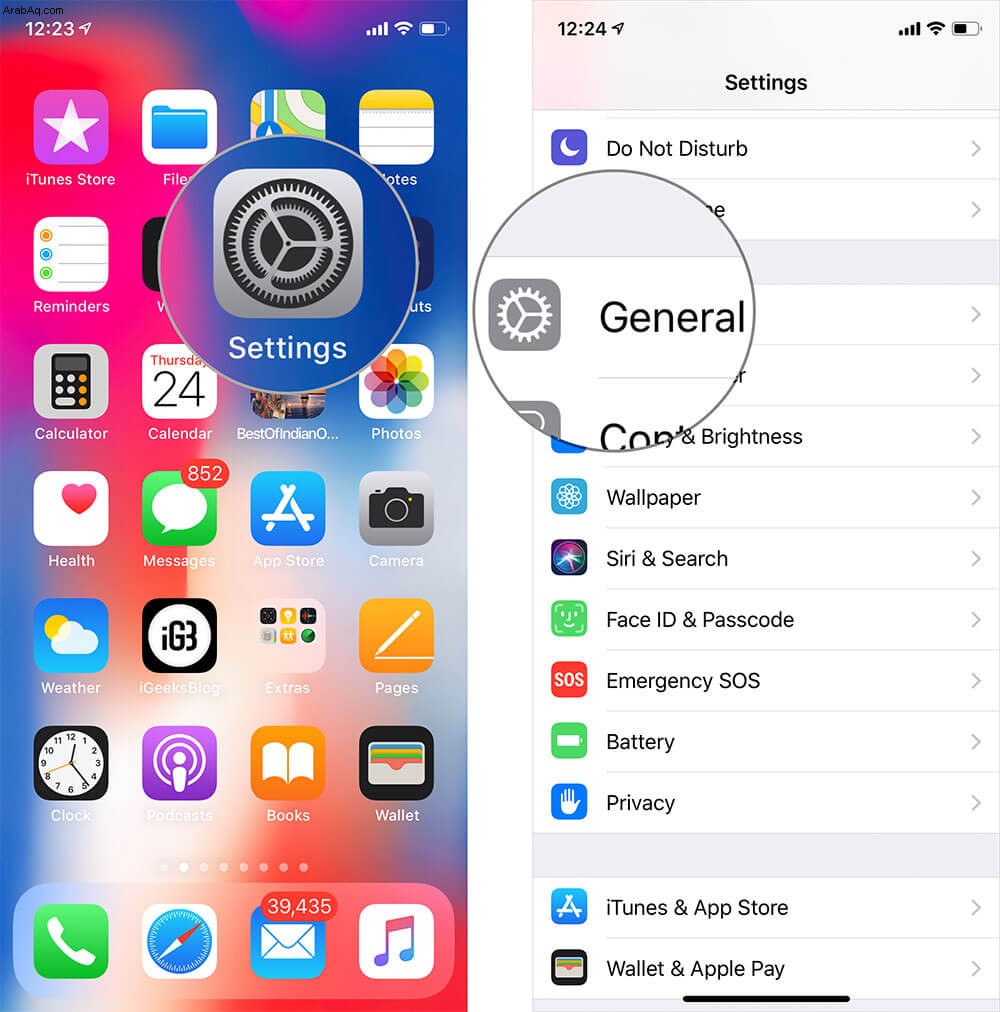
الخطوة رقم 2. بعد ذلك ، انقر على إمكانية الوصول ثم عرض التسهيلات .
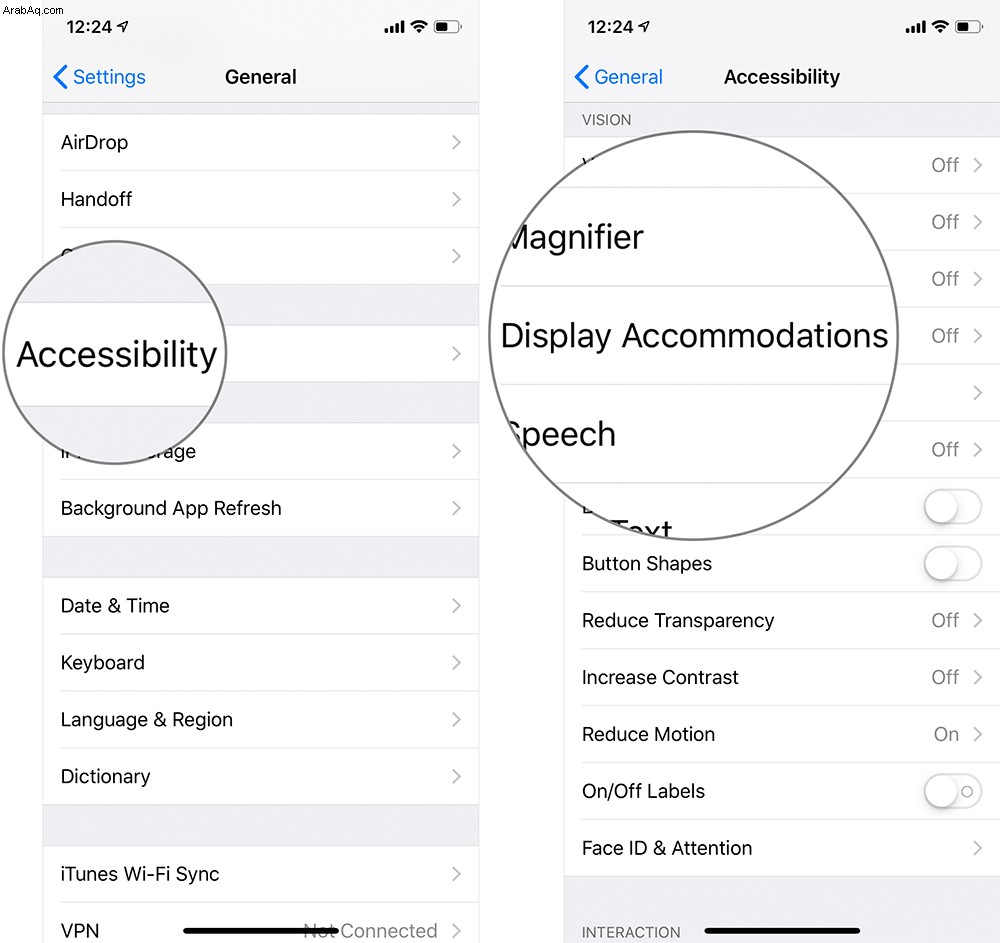
الخطوة رقم 3. هنا ، من المفترض أن تضغط على عكس الألوان .
سيقدم لك هذا خيارين:Smart Invert و Classic Invert.
عندما تقوم بتنشيط Smart Invert ، فإنه يعكس ألوان الشاشة باستثناء الوسائط والصور. كما أنه يعمل مع التطبيقات التي تدعم أنماط الألوان الداكنة.
يتيح لك Classic Invert عكس ألوان العرض.
الخطوة رقم 5. أخيرًا ، تحتاج إلى تشغيل المفتاح بجوار Smart Invert.
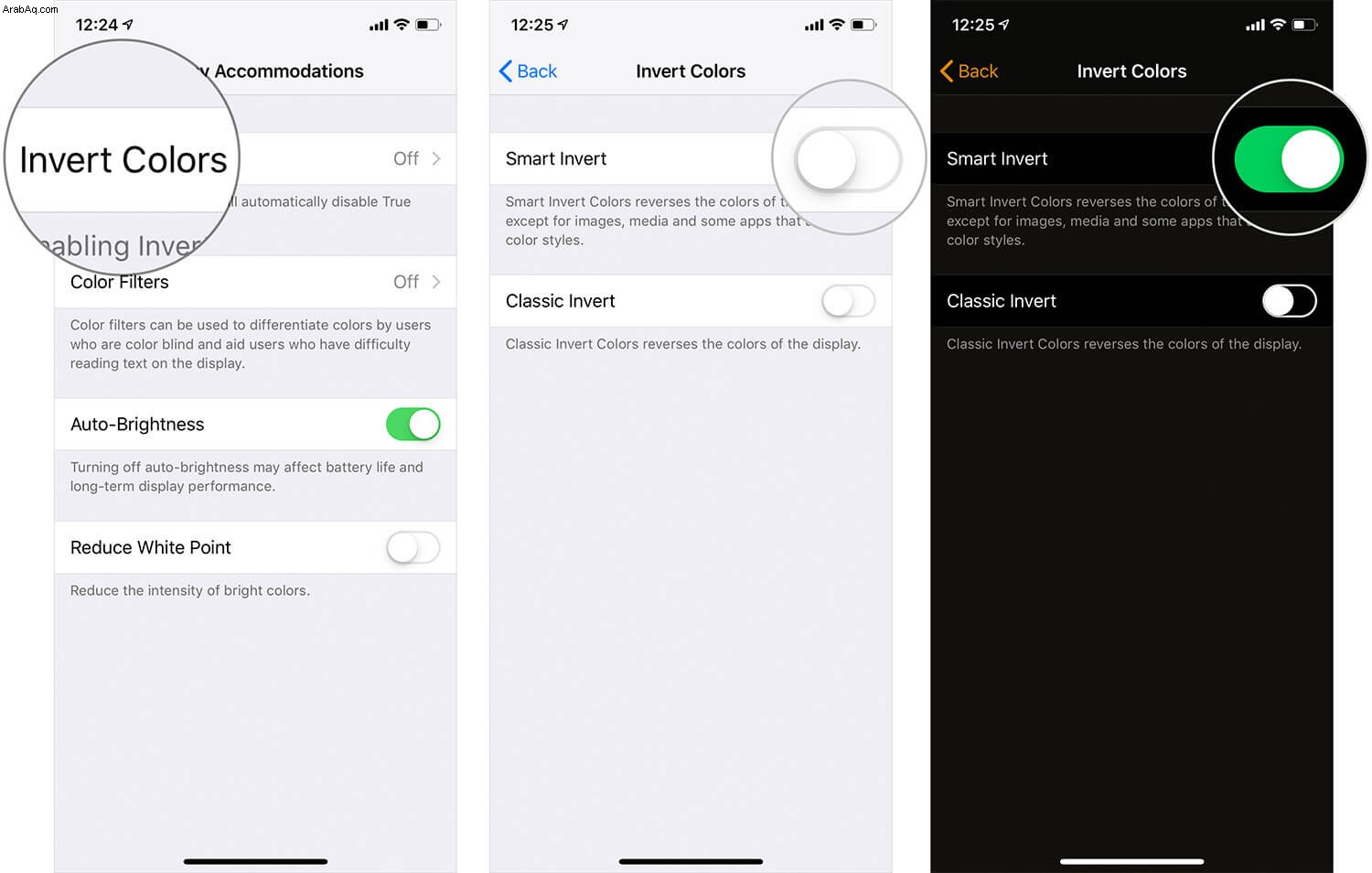
لقد فعلت ذلك!
على الرغم من أنه ليس حلاً دائمًا ، فإن Invert Colors يحول تطبيق Instagram الخاص بك إلى Dark Mode. إلى جانب Instagram ، يمكنك أيضًا مشاهدة الوضع المظلم في تطبيقات أخرى مثل Facebook WhatsApp و Viber والمزيد.

تسجيل الخروج ...
لا يعد Smart Invert في الواقع وضعًا مظلمًا ، ولكنه له تأثير مماثل على جهازك مثل الوضع المظلم. نظرًا لأن iPhone الخاص بك غير متوافق مع أحدث برامج Apple ، يجب عليك استخدام ميزة Smart Invert هذه.
قد ترغب أيضًا في التحقق من…
- كيفية تنشيط الوضع الداكن على WhatsApp Web
هل تريد استخدام Instagram مع تمكين الوضع المظلم على جهاز iPhone الخاص بك؟ شاركنا تجاربك مع Instagram في قسم التعليقات أدناه.